V každém pohledu je možné změnit viditelnost nebo grafické zobrazení u vybraných prvků.
Poznámka: Také je možné přepsat grafické zobrazení jednotlivých čar prvku pomocí nástroje Čárová kresba nebo přepsat viditelnost grafického zobrazení celých kategorií prvků.
- Otevřete pohled, ve kterém chcete přepsat viditelnost nebo grafické zobrazení jednotlivých prvků.
- Na kreslicí ploše klikněte pravým tlačítkem myši na prvek a klikněte na příkaz Přepsat zobrazení v pohledu
 Podle prvku.
Podle prvku.
Dialog Zobrazení prvků specifických pro pohled zobrazí aktuální nastavení viditelnosti a grafického zobrazení prvku. Rozbalte každou část a zobrazte nastavení.
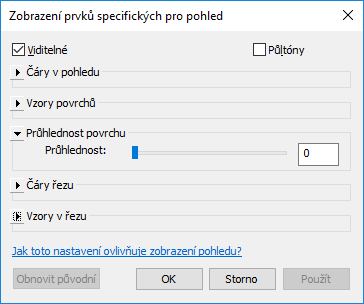 Poznámka: U prvků poznámek, importu a podrobností dialog zobrazí pouze příslušné možnosti přepsání.
Poznámka: U prvků poznámek, importu a podrobností dialog zobrazí pouze příslušné možnosti přepsání. - V dialogu Zobrazení prvků specifických pro pohled změňte nastavení podle potřeby.
- Viditelné: Zobrazí nebo skryje prvek v pohledu.
- Půltón: Smíchá barvu čáry prvku s barvou pozadí pohledu. Pokud je tato možnost vybrána, jsou všechna zobrazení čar (včetně vzorů výplně) a výplně těles nakreslena v půltónech. Půltóny nemají žádný efekt na barvu materiálu ve stínovaných pohledech.
- Čáry průmětu: Slouží k úpravě vzoru, barvy a tloušťky čar promítnutých prvků.
- Vzory povrchů: Slouží k úpravě viditelnosti, barvy a vzoru výplně u jeho popředí a pozadí.
- Průhlednost povrchu: Zobrazí u prvku pouze čáry a nikoli povrchy. Pomocí jezdce Průhlednost lze nastavit procento průhlednost povrchu.
- Čáry řezů: Slouží k úpravě vzoru, barvy a tloušťky čar prvků řezů.
- Vzory řezů: Slouží k úpravě viditelnosti, barvy a vzoru výplně u jeho popředí a pozadí.
Po změně nastavení je možné kliknutím na tlačítko Použít nechat dialog zobrazený a zároveň ihned vidět, jak změna ovlivnila pohled.
- Po skončení klikněte na tlačítko OK.
Poznámka: Přepsání jednotlivých prvků se neukládají v šablonách pohledu.